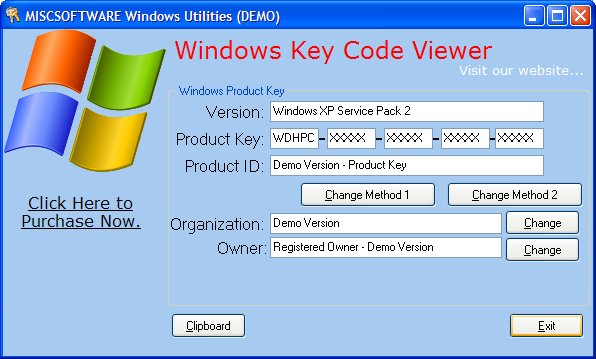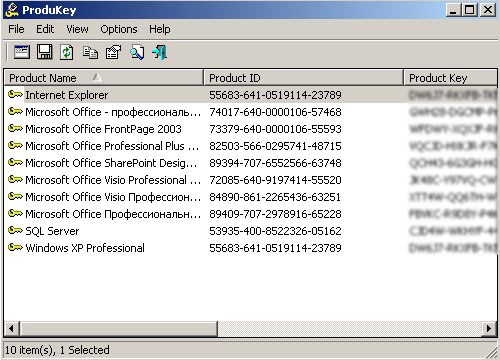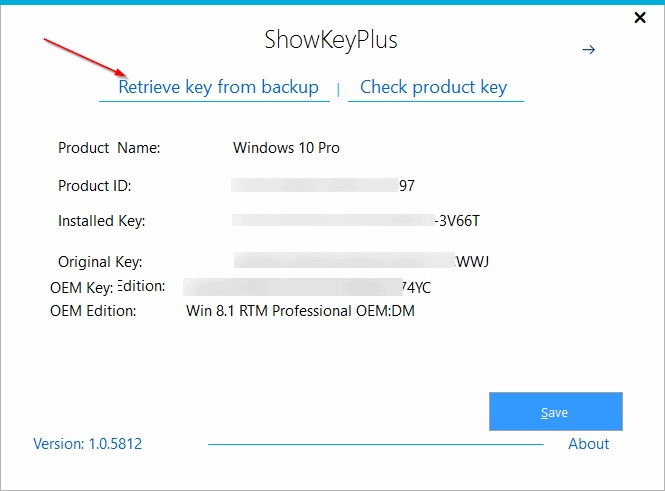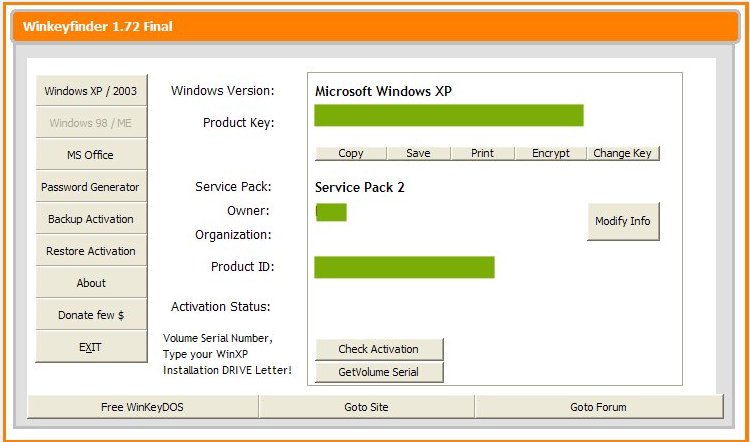Рассмотрим как работает программа ShowKeyPlus. Как с помощью нее посмотреть установленные ключи в операционных системах или проверить соответствие ключа установленной операционной системе в (Bios / UEFI):
- 1. Проверка ключа
- 2. Просмотр ключа в BIOS / UEFI материнской платы
- 3. Просмотр ключа в папке Windows или Windows.old
Введение
Обзор работы и возможностей программы ShowKeyPlus (Шоу Кей Плюс) для получения ключа в Windows 11, 10, 8, 7
Скачивание программы ShowKeyPlus
Скачайте программу с нашего сервера.
Программа будет в архиве zip. После скачивания извлеките программу, для этого нажмите на скаченном архиве правой кнопкой мыши — извлечь — извлечь все. Архив распакуется в то же место где расположен архив. После этого откройте папку и запустите файл ShowKeyPlus.exe
Как активировать Windows без дополнительных программ? #айти
Скачать программу ShowKeyPlus
Проверка ключа
Запустите программу — нажмите Check Product Key — в поле (1) Product Key введите проверочный ключ и чуть ниже (2) программа покажет версию операционной системы соответствующую ключу.


Если установленная версия Windows на вашем компьютере или ноутбуке соответствует версии которую показывает ShowKeyPlus, значит у вас получится активировать свою систему.
Просмотр ключа в BIOS / UEFI материнской платы
На новых компьютерах и ноутбуках на которых при покупке была установлена Windows 8 или Windows 11, 10 лицензионный ключ (ОЕМ ключ) зашивали в BIOS / UEFI материнской платы. Это способствует тому, что вы никогда его не потеряете, а при переустановке Windows 10 или Windows 8 вы можете посмотреть его и активировать Windows с помощью него.
Как посмотреть ключ в BIOS / UEFI — запустите программу ShowKeyPlus и вы увидите в строке OEM Key вшитый ключ, а в строке OEM Edition вы увидите название той версии Windows, которой соответствует ОЕМ ключ.
Для успешной активации установленной Windows этим кличем, OEM Editionдолжна совпадать со строкой Product Name. Если OEM Edition не совпадает со строкой Product Name — ваша система не активируется. Придется устанавливать именно ту версию, что указано в OEM Edition.

Обратите внимание, если в строке OEM Key ключ не показывается, а написано «Windows (11, 10, 8, 7) OEM marker (not) present in firmware» — это означает что встроенный ключа продукта активации windows 10, 8, 7 не присутствует в данном устройстве.
Как узнать ключ виндовс 10 легко в ДВА клика Как посмотреть ключ виндовс 10
Другими словами ноутбук поставлялся без установленной на него операционной системы Windows.

Просмотр ключа в папке Windows или Windows.old
ShowKeyPlus способна показать ключ в неработающей системы Windows 11, 10, 8, 7 например при обновлении с 7 на 8 или 10 или при обновлении с 8 на 10 или 11. При таких обновлениях в корне диска «С» остается папка Windows.old. В ней хранятся старые файлы вашей системы и лицензионный ключ, который поможет вам активировать систему на которую вы обновились.
Также ShowKeyPlus покажет ключ при любых других проблемах, когда нет возможности загрузится в Windows (например при сбоях загрузки или из резервной копии Windows) Как посмотреть ключ в папке Windows или Windows.old
Для просмотра ключа в папке запустите ShowKeyPlus и выберите Retrieve key from backup.

В открывшемся окне перейдите в папку Windows.old, далее — в папку Windows — System32 — config и нажмите 2 раза открыть.

Программа просканирует файл и покажет ключ в строке Installed Key (ключ, которым была активирована Windows в папке Windows.old). Этим кличем можно активировать Windows.
Источник: itmen.help
Как узнать ключ активации Windows

В данной статье показаны действия, с помощью которых можно узнать ключ активации в операционной системе Windows.
Нередко пользователи сталкиваются с необходимостью переустановить лицензионную Windows. Особенностью установки операционной системы, в данном случае, является необходимость ввода ключа активации, без которого система будет функционировать с некоторыми ограничениями. Что делать, если ключ активации потерян или наклейка на ноутбуке стерлась? Ответ на данный вопрос вы найдете ниже.
Определение ключа с помощью VBScript
Создайте в любом удобном месте текстовый файл, например на рабочем столе и переименуйте его в WindowsKey.

Откройте созданный ранее текстовый файл в текстовом редакторе (по умолчанию в блокноте) и скопируйте в него следующий код:
Set WshShell = CreateObject(«WScript.Shell»)
regKey = «HKLM\SOFTWARE\Microsoft\Windows NT\CurrentVersion\»
DigitalProductId = WshShell.RegRead(regKey DigitalProductId»)
Win8ProductName = «Windows Product Name: » «ProductName») Windows Product ID: » «ProductID») Windows 8 Key: » Win8ProductID HF7) Or ((isWin8 And 2) * 4)
j = 24
Chars = «BCDFGHJKMPQRTVWXY2346789»
Do
Cur = 0
y = 14
Do
Cur = Cur * 256
Cur = regKey(y + KeyOffset) + Cur
regKey(y + KeyOffset) = (Cur \ 24)
Cur = Cur Mod 24
y = y -1
Loop While y >= 0
j = j -1
winKeyOutput = Mid(Chars, Cur + 1, 1) = 0
If (isWin8 = 1) Then
keypart1 = Mid(winKeyOutput, 2, Last)
insert = «N»
winKeyOutput = Replace(winKeyOutput, keypart1, keypart1 winKeyOutput
End If
a = Mid(winKeyOutput, 1, 5)
b = Mid(winKeyOutput, 6, 5)
c = Mid(winKeyOutput, 11, 5)
d = Mid(winKeyOutput, 16, 5)
e = Mid(winKeyOutput, 21, 5)
ConvertToKey = a -» «-» «-» «-» https://winnote.ru/main/170-kak-uznat-klyuch-aktivacii-windows.html» target=»_blank»]winnote.ru[/mask_link]Как узнать лицензионный ключ ОС Windows
Как узнать ключ установленной Windows 10/8/7/XP? Этого многие не могут сделать и не понимают, куда делся этот самый код, когда он вдруг стал востребован. Наклейка на компьютере истёрлась от времени, а записать его забыли. Что делать?
Product key (лицензионный ключ) — это 25 символов, которые вводятся при покупке какого-либо продукта от «Майкрософт» либо другого ПО. Это то, что делают нашу «Винду» 10 или какую-нибудь ещё полностью легальной, а не пиратской, как большинство ОС используемых в России. Поэтому особенно важно его не терять. Вот только в Microsoft по необъяснимым причинам сделали так, что на компьютере его найти нельзя. Поэтому при востребовании многие не знают, как узнать ключ установленной Windows 10, 8, 7.
Случаев, когда люди теряют свой лицензионный ключ продукта достаточно много. Кроме того, есть ситуации, когда мы его даже не узнаём. Например, при покупке нового компьютера и последующем обновлении до более старшей ОС: с восьмой «Винды» на Windows 10.
Однако не всё так плохо. Чтобы понять, как узнать ключ продукта, вам нужно просто читать дальше.
Способы без использования сторонних программ
Существует довольно лёгкий метод, который многими рекомендуется, плюс не требует устанавливать никаких утилит на компьютер. Но подойдёт он только тем, кто ищет, как узнать ключ продукта установленной Windows 7, 8 или 8.1.
Для этого нужно запустить специальный скрипт:
- Создаём новый текстовый документ («Блокнот»)
- Вставляем текст скрипта:
Set WshShell = CreateObject(«WScript.Shell»)
regKey = «HKLMSOFTWAREMicrosoftWindows NTCurrentVersion»
DigitalProductId = WshShell.RegRead(regKey WshShell.RegRead(regKey vbNewLine
Win8ProductID = «Windows Product ID: » «ProductID») Win8ProductKey
Win8ProductID = Win8ProductName strProductKeyMsgBox(Win8ProductKey)
MsgBox(Win8ProductID)Function ConvertToKey(regKey)
Const KeyOffset = 52
isWin8 = (regKey(66) 6) And 1
regKey(66) = (regKey(66) And = 0
j = j -1
winKeyOutput = Mid(Chars, Cur + 1, 1) = 0
If (isWin8 = 1) Then
keypart1 = Mid(winKeyOutput, 2, Last)
insert = «N»
winKeyOutput = Replace(winKeyOutput, keypart1, keypart1 winKeyOutput
End If
a = Mid(winKeyOutput, 1, 5)
b = Mid(winKeyOutput, 6, 5)
c = Mid(winKeyOutput, 11, 5)
d = Mid(winKeyOutput, 16, 5)
e = Mid(winKeyOutput, 21, 5)
ConvertToKey = a b c d e
End Function
- Нажимаем «Сохранить как».
- Задаём любое имя файла, но в его конце пишем «.vbs».
- Выбираем тип файла «Все файлы», нажимаем «Сохранить».
Теперь при нажатии на файл откроется окно, где вы увидите ключ «Винды» 7, 8, или 8.1. Стоит заметить, что иногда этот способ может подействовать для продукта Windows 10.
Кроме этого скрипта есть ещё несколько, служащих для такой же цели. Но возиться с ними придётся дольше: использовать командную строку, различные другие служебные утилиты на компьютере. При том, что результат выходит один и тот же. Поэтому мы приводим для вас только один.
Тем, у кого такой метод не подействовал — читать статью дальше.
Способы с использованием сторонних программ
Вопросом поиска ключа, видимо, задавались многие, поэтому в интернете сейчас можно найти довольно много различных утилит, предлагающих вывести коды многих программ, в том числе и операционных систем. Как правило, все они бесплатные и весят от нескольких килобайт до нескольких мегабайт, но вполне хорошо справляются с поставленной задачей. Далее приведено несколько примеров утилит, которые можно использовать для этой цели.
ProduKey
При помощи этой программы вы сможете найти утраченные лицензионные коды для Windows 10 или любой другой «Винды», а также для ряда платного ПО.
Всё, что вам потребуется сделать, это скачать утилиту с официального сайта, разархивировать, запустить. Далее вы увидите ключ вашей Windows.
Кроме того, ProduKey показывает также productkeysследующего ПО:
- Microsoft Office
- Exchange Server
- SQL Server
ShowKeyPlus
Ещё одна утилита с довольно говорящим названием, которая также позволяет узнать ключ продукта Windows 10 или любой другой «Винды».
Для этого нам просто нужно её скачать (программа бесплатная) и запустить. В открывшемся окне сразу появится вся необходимая информация.
WinKeyFinder
Хорошая программа, которая является одним из вариантов при поиске способов, как узнать ключ «Винды» 7 или XP. Она выводит номера продукта самой ОС и «Офиса». Воспользоваться ей довольно легко. Она распространяется бесплатно, поэтому просто скачиваем, а затем запускаем. Вы сразу увидите нужные наборы символов.
Помимо этих утилит существует ещё неограниченное множество, но, на самом деле, для того, чтобы узнать свой productkey установленной Windows XP, 7, 8 или 10, хватит одной из вышеописанных.
Последние 5 символов
Напоследок можно заметить, что просмотреть последние пять символов номера продукта можно без хитрых манипуляций. Достаточно лишь вызвать командную строку (Win+R), а затем вбить в ней следующее: «slmgr.vbs /dlv». Затем высветится окно с несколькими строчками, в одной из которых будет написана последняя часть лицензионного кода «Винды» 10 либо какой-то другой.
Теперь вы с лёгкостью можете восстановить свой Productkey, если он вдруг был утерян.
Источник: nastroyvse.ru